1、先打开电脑,双击桌面上的QQ音乐。
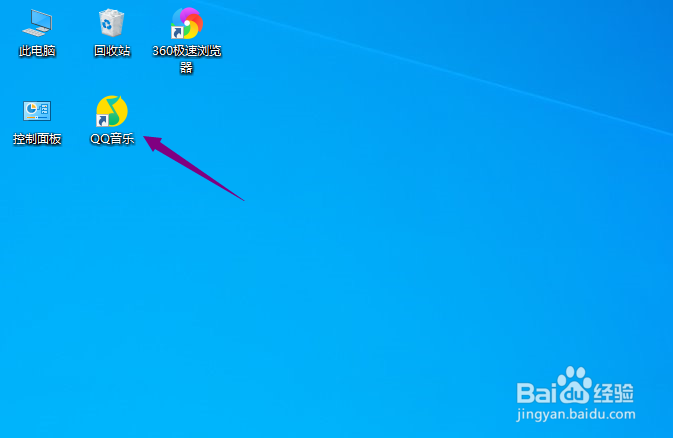
2、然后点击右上角三根线按钮。
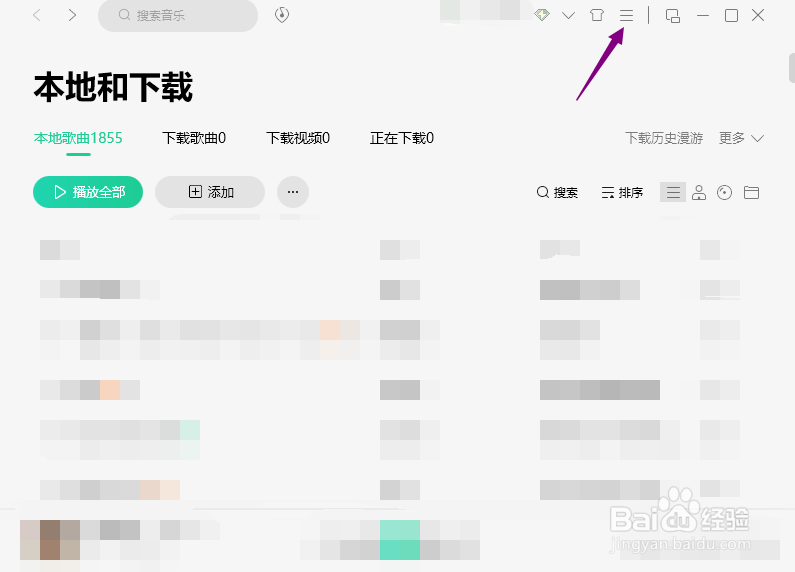
3、之后点击设置。
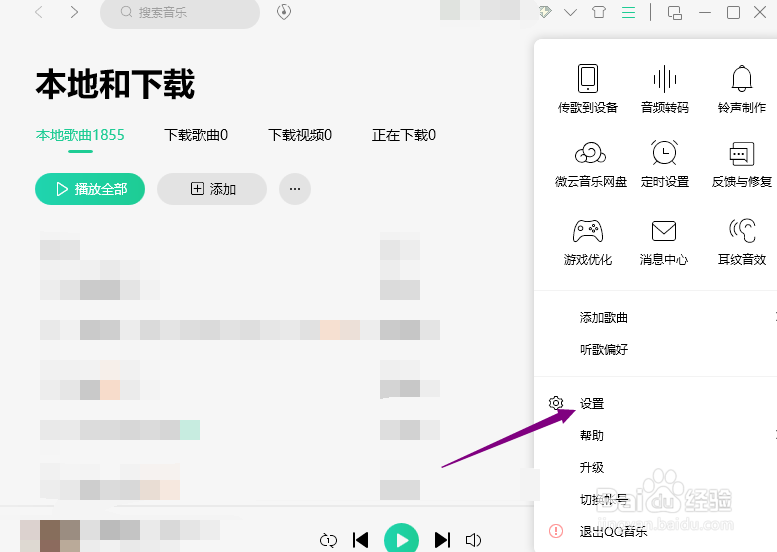
4、然后点击下载与缓存。

5、之后点击下载歌曲后面的同时下载专辑图片的选项。

6、结果如图所示,这样便开启了下载歌曲同时下载专辑图片。
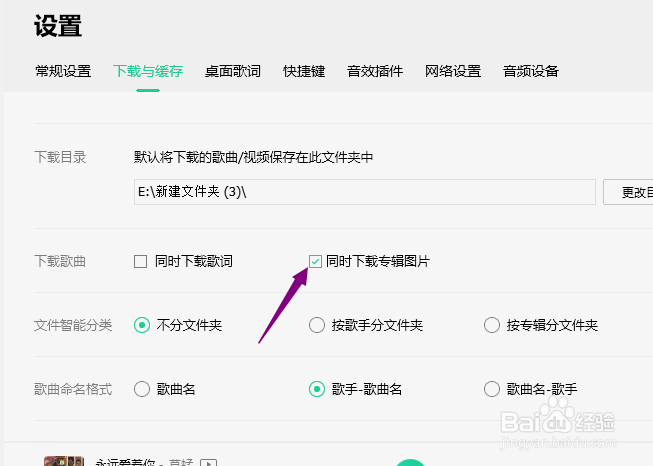
7、总结:1、双击桌面上的Q兑恶铼融Q音乐。2、点击右上角三根线按钮。3、点击设置。4、点击下载与缓存。5、点击下载歌曲后面的同时下载专辑图片的选项。6、这样便开启了下载歌曲同时下载专辑图片。
时间:2024-10-17 02:42:10
1、先打开电脑,双击桌面上的QQ音乐。
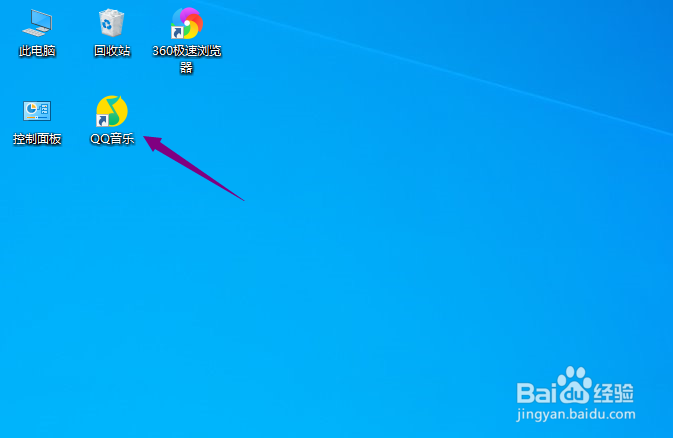
2、然后点击右上角三根线按钮。
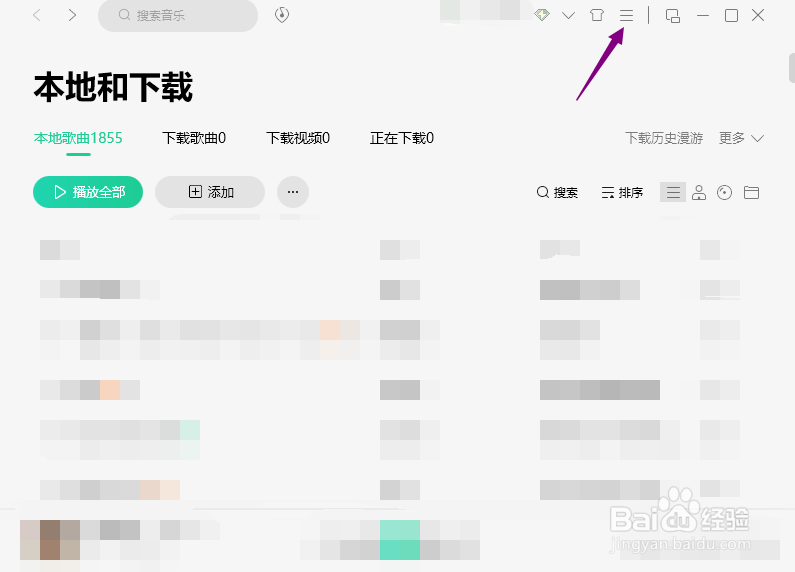
3、之后点击设置。
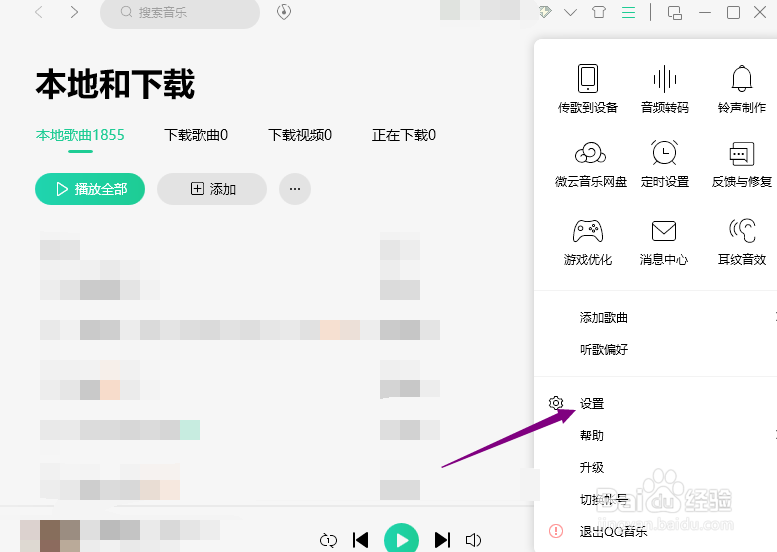
4、然后点击下载与缓存。

5、之后点击下载歌曲后面的同时下载专辑图片的选项。

6、结果如图所示,这样便开启了下载歌曲同时下载专辑图片。
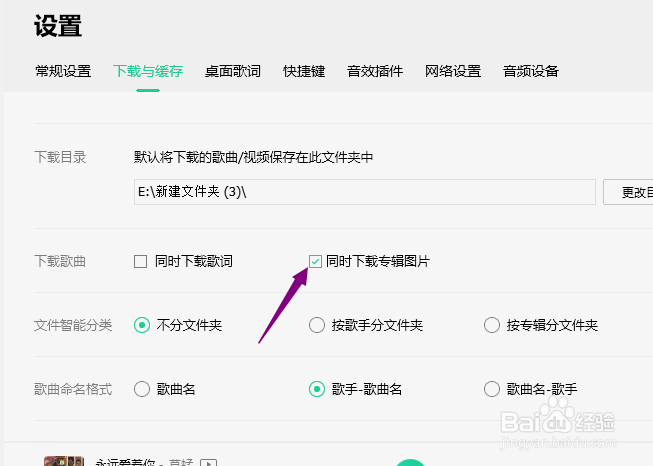
7、总结:1、双击桌面上的Q兑恶铼融Q音乐。2、点击右上角三根线按钮。3、点击设置。4、点击下载与缓存。5、点击下载歌曲后面的同时下载专辑图片的选项。6、这样便开启了下载歌曲同时下载专辑图片。
